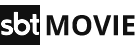Cara melakukan Verval SP di layanan Emis SDM ini ternyata tidak terlalu sulit. Simak tutorial Verval SP melalui Emis berikut ini.
Persiapan Melakukan VervalSP Melalui Emis
Sebelum melakukan Verval SP di layanan Emis SDM, sebelumnya Operator Madrasah harus mempersiapkan beberapa hal sebagaimana berikut.
1. Siapkan Dokumen dan Data yang Diperlukan
Verval SP melalui Emis ini terdiri atas 6 item. keenamnya meliputi lokasi Madrasah, Verval Lembaga, Piagam, Ijin Operasional, SK Akreditasi, dan SK Kemenkumham. Agar verval dapat berjalan dengan lancar ada baiknya Operator Madrasah mempersiapkan lebih awal dokumen dan data yang terkait.
- Lokasi dimana RA/Madrasah terletak berdasarkan peta google map.
- Data pokok Madrasah seperti nama lembaga, status madrasah, NSM, kategori geografis dan wilayah madrasah, dan alamat madrasah.
- Scan asli dokumen yang terdiri atas Piagam pendirian Madrasah, Ijin Operasional, SK Akreditasi terakhir, dan SK Kemenkumham Yayasan yang menaungi madrasah. Hasil scan disimpan dalam format JPG, PNG, GIF, atau BMP dengan ukuran masing-masing maksimal 200 kb.
Khusus dokumen sebagaimana disebutkan di poin ketiga, jika RA/Madrasah tidak memiliki lengkap (empat dokumen), maka madrasah dapat mengupload sebatas dokumen yang dimiliki.Sehingga jika RA/Madrasah tersebut belum melakukan akreditasi, maka tidak perlu mengupload dokumen SK Akreditasi. Demikian juga jika Yayasan tempat lembaga tersebut belum memiliki SK Kemenkumham (hanya memiliki Akta Notaris saja), maka tidak perlu melakukan unggah SK Kemenkumham.
2. Cermati Jadwal Pelaksanaan Verval SP
Untuk menghindari 'server down' dalam pelaksanaan Verval Satuan Pendidikan, Tim Emis telah membuat Jadwal Pelaksanaan Verval SP bagi RA dan Madrasah.
Dalam jadwal tersebut telah ditentukan 6 kelompok waktu VervalSP yang dimulai dari tanggal 22 Juli hingga 17 Agustus. Masing-masing wilayah memiliki waktu antara 4 sampai 5 hari untuk melakukan Verval SP. Di luar waktu yang ditentukan tersebut maka akses untuk Verval akan ditutup.
Karena itu setiap Operator Madrasah harus melihat jadwal pelaksanaan Verval SP. Jadwal tersebut dapat diunduh di situs 'http://emispendis.kemenag.go.id/emis_sdm/' pada menu 'Rupa-rupa' >> 'Unduh Aplikasi/Dokumen' >> 'Jadwal Verval Satuan Pendidikan'
Jadwal lengkap dapat juga dibaca dan diunduh di Ayo Madrasah. Klik artikel berikut ini : Jadwal Verval Satuan Pendidikan EMIS SDM Lengkap
3. Siapkan Akun Emis Madrasah Masing-masing
Bisa jadi ada Madrasah atau Operator Madrasah yang lupa dengan Nama Pengguna dan Password untuk login ke akun Emis SDM yang beralamat di 'http://emispendis.kemenag.go.id/emis_sdm'. Jika iya (tidak bisa login ke Emis SDM), silakan lakukan tindakan sebagaimana diterangkan di artikel: Jika Lupa Password Login EMIS Online
Tutorial Verval Satuan Pendidikan di Layanan EMIS
Setelah tiba pada giliran, sesuai dengan jadwal, Operator Madrasah segeralah melakukan Verval SP dengan langkah-langkah sebagai berikut.
Pertama, operator madrasah harus login ke web Emis SDM, caranya:
1. Login ke Web Emis SDM
Pertama, operator madrasah harus login ke web Emis SDM, caranya:
- Buka situs Emis SDM di alamat: http://emispendis.kemenag.go.id/emis_sdm/
- Masukkan Nama Pengguna (email) dan Password sebagaimana yang dimiliki lalu klik 'Sign in'
- Jika berhasil login, akan muncul halaman beranda berisikan peta lokasi madrasah.
- Jika muncul peringatan "Pengumuman Verval, Untuk pemutakhiran data satuan pendidikan, lokasi geografis, dan seterusnya" berarti Anda melakukan Verval di waktu yang tidak sesuai dengan jadwal yang telah ditetapkan.
- Jika tidak muncul halaman peta lokasi madrasah, klik menu 'Beranda' yang terdapat di sebelah kiri. - Mulailah melakukan update data dan dokumen Madrasah yang meliputi:
- Update peta lokasi RA/Madrasah
- Update data pokok lembaga
- Update dan Upload Piagam Madrasah
- Update dan Upload Ijin Operasional
- Update dan Upload SK Akreditasi
- Update dan Upload SK Kemenkumham
Masing-masing akan dijelaskan satu persatu sebagaimana di bawah ini.
2. Update Peta Lokasi Madrasah
Untuk melakukan update peta lokasi RA/Madrasah, caranya adalah:
- Klik balon berwarna merah yang terdapat di dalam peta
- Drag (kilik tahan sambil menggeser kursor) balon tersebut ke lokasi yang sesuai (lokasi tempat RA/Madrasah berada)
- Untuk memperbesar atau memperkecil tampilan peta, gunakan tombol plus minus ( + dan - ) di pojok kanan bawah. Bisa juga menggunakan roll pada mouse.
- Untuk berganti mode tampilan menjadi tampilan peta atau satelit, gunakan tombol di pojok kiri atas
- Jika balon merah sudah berada di lokasi yang tepat, klik tombol "update lokasi" yang berwarna merah yang ada di sebelah atas peta, di samping garis bujur dan lintang.
- Muncul konfirmasi "Data Geografis sudah disimpan" klik "OK"
Selengkapnya lihat video tutorial berikut ini.
Update peta lokasi RA/Madrasah selesai.
3. Update Data Lembaga
Cara melakukan update data lembaga pada VervalSP Emis adalah sebagai berikut:
- Klik menu "Verval Lembaga"
- Terdapat dua bagian data, yaitu "Data Lama" yang berada di sebelah kiri dan "Data Baru" yang berada di sebelah kanan. Yang akan kita isi adalah "Data Baru"
- Klik pada kolom-kolom yang belum berisi. Kolom-kolom itu meliputi:
- Nama Lembaga (Isi sesuai dengan nama lembaga Ijin Operasional atau Piagam Pendirian)
- Status (Swasta atau Negeri) - Kategori Geografis (tinggal memilih pilihan yang tersedia)
- Kategori Wilayah (tinggal memilih pilihan yang tersedia)
- Alamat, dengan ketentuan, Penulisan alamat berupa nama jalan, no, RT, dan RW, tanpa nama desa, kecamatan, kabupaten, dan provinsi dengan penulisan huruf besar pada awal kata saja. Contoh : "Jl. Masjid Kijingan No. 3" atau "RT. 01 RW. 01"
- Klik Simpan
4. Update dan Upload Piagam Madrasah
Sebelum melakukan update data dan upload Piagam Madrasah, sebelum persiapkan dulu scan Piagam Madrasah yang disimpan dalam format JPG, BMP, GIF, atau PNG dengan besar file maksimal 200 kb.
Jika sudah, mari dilanjutkan dengan update data dan unggah Piagam Madrasah. Caranya:
- Klik menu "Piagam"
- Di bagian atas akan muncul data Nama Lembaga, Status, dan NSM
- Di bagian Dokumen sub-bagian Piagam Pendirian terdapat tiga isian, yakni Nomor Piagam, Tanggal, dan File
- Pada kolom Nomor Piagam, isikan Nomor Piagam sebagaimana yang tertera dalam Piagam Madrasah yang dimiliki
- Pada kolom tanggal, klik gambar 'kalender' maka akan muncul tanggal yang bisa dipilih. Jika tahun yang diinginkan tidak terlihat (tidak muncul), silakan baca artikel sebelumnya tentang Cara Mengatasi Tahun yang Tidak Muncul di VervalSP Emis, link artikel di bagian bawah.
- Upload (unggah) hasil scan Piagam Madrasah yang dimiliki dengan cara meng-klik tombol "Pilih File", kemudian cara file hasil scan yang sebelumnya telah disimpan di dalam komputer.
- Jika sudah selesai, klik Simpan.
Jika bermasalah dengan tahun yang tidak muncul, baca artikel: Cara Mengatasi Tahun yang Tidak Muncul di VervalSP Emis
5. Update Data dan Upload Ijin Operasional
Sama seperti Piagam Madrasah, sebelumnya persiapkan dulu scan Ijin Operasional Madrasah.
Untuk melakukan update dan upload Ijin Operasional, caranya adalah:
- Klik menu "Ijin Operasional"
- Sama seperti pada bagian Piagam Madrasah, Operator harus mengupdate data Ijin Operasional yang meliputi Nomor Ijin Operasional, Tanggal Ijin Operasional, dan Uplaod hasil scan Ijin Operasional.
- Jika sudah selesai, klik Simpan
6. Update Data dan Upload SK AKreditasi
Bagi RA dan Madrasah yang telah berakreditasi, wajib untuk melakukan update data dan upload SK Akreditasi. Sedangkan bagi Ra/Madrasah yang belum terakreditasi, bisa mengabaikan bagian ini (tidak mengisinya).
Cara update data dan upload SK Akreditasi adalah sebagai berikut:
- Klik menu "SK Akreditasi"
- Seperti pada menu Piagam Madrasah dan Ijin Operasional, Operator Madrasah harus melakukan isian data terkait Nomor SK Akreditasi, Tanggal SK Akreditasi, dan Upload hasil scan SK AKreditasi.
- Jika sudah, klik Simpan
7. Update Data dan Upload SK Kemenkumham
Menu ini hanya bagi RA dan Madrasah Swasta yang yayasan tempatnya bernaung telah memiliki SK Kemenkumham. Bagi Madrasah Negeri tidak perlu melakukan update menu ini. Demikian juga bagi RA/Madrasah swasta yang yayasannya hanya memiliki Akta Notaris dan belum memiliki SK Kemenkumham.
Namun karena sesuai peraturan perundangan saat ini, setiap yayasan harus terdaftar dan memiliki SK Kemenkumham, maka setiap RA/Madrasah diharapkan untuk mendorong yayasan tempatnya bernaung untuk sesegera mungkin mengurus penerbitan SK Kemenkumham melalui notaris terdekat.
Cara melakukan update data dan upload SK Kemenkumham aadalah sebagai berikut:
- Klik menu "SK Kemenkumham"
- Seperti pada menu-menu sebelumnya, Operator Madrasah harus melakukan isian yang meliputi Nomor SK Kemenkumham, Tanggal terbit SK Kemenkumham, dan upload hasil scan SK Kemenkumham.
- Jika sudah selesai klik "Simpan"
Untuk tampilan Verval SP Emis SDM, silakan simak video tutorial berikut ini:
8. Menu Konfirmasi
Menu konfirmasi, sebagaimana pada upload hasil backup Emis, merupakan menu untuk mengirim hasil update ke server pusat. Ketika menu ini diklik maka data akan terkirim dan Operator Madrasah akan tertutup aksesnya untuk melakukan perbaikan.
Karena itu sebelum mengklik menu konfirmasi, pastikan semua isian telah benar.
Jika setelah mengklik menu "Konfirmasi" ternyata kemudian menemukan data yang salah, Operator Madrasah dapat melakukan perbaikan dengan terlebih dahulu meminta "pembukaan akses" kepada admin Emis di tingkat Kabupaten/Kota. Terkait syarat melakukan "pembukaan akses" untuk perbaikan data ini tentunya tergantung masing-masing Kabupaten/Kota.
Demikian langkah-langkah cara yang harus dilakukan untuk melakukan Verval Satuan Pendidikan mulai dari entri data hingga uplaod hasil scan dokumen. Baik untuk peta lokasi, verval data pokok madrasah, Piagam Madrasah, Ijin Operasional, SK Akreditasi, maupun SK Kemenkumham.
Selamat ber-verval SP!